
PowerPoint 2010幻灯片制作案例教程/计算机应用案例教程系列
正版二手,均有笔记不影响使用,无赠品、光盘、MP3等。如需购买套装书,请联系客服核实,批量上传数据有误差,默认一本,套装书售后运费自理,还请见谅!
¥ 5 1.1折 ¥ 45 八五品
库存36件
作者薛芳 著
出版社清华大学出版社
出版时间2016-08
版次1
装帧平装
货号9787302435211
上书时间2024-11-08
- 最新上架
商品详情
- 品相描述:八五品
图书标准信息
- 作者 薛芳 著
- 出版社 清华大学出版社
- 出版时间 2016-08
- 版次 1
- ISBN 9787302435211
- 定价 45.00元
- 装帧 平装
- 开本 16开
- 纸张 胶版纸
- 页数 300页
- 字数 480千字
- 正文语种 简体中文
- 丛书 计算机应用案例教程系列
- 【内容简介】
-
本书是《计算机应用案例教程系列》丛书之一,全书以通俗易懂的语言、翔实生动的案例,全面介绍了使用PowerPoint 2010制作幻灯片的相关知识。本书共分11章,涵盖了演示文稿基础知识,PowerPoint 2010的基础操作,幻灯片文本的创建与编辑,在幻灯片中添加图形图像,添加表格和图表,设计幻灯片母版,在幻灯片中插入多媒体,设置幻灯片的切换效果与动画,设计交互式演示文稿,演示文稿放映控制和演示文稿的后期管理等内容。
本书内容丰富,图文并茂,双栏紧排,附赠的光盘中包含书中实例素材文件、18小时与图书内容同步的视频教学录像以及3~5套与本书内容相关的多媒体教学视频,方便读者扩展学习。本书具有很强的实用性和可操作性,是一本适合于高等院校及各类社会培训学校的优秀教材,也是广大初中级计算机用户和不同年龄阶段计算机爱好者学习计算机知识的优选参考书。
本书对应的电子教案可以到http://www.tupwk.com.cn/teaching网站下载。
- 【目录】
-
1.1 了解演示文稿 2
1.1.1 了解演示文稿的应用领域 2
1.1.2 明确演示文稿的应用场合 2
1.1.3 了解观众群体的需求 3
1.2 精美演示文稿的创建 4
1.2.1 演示文稿的设计流程 4
1.2.2 幻灯片的布局结构 5
1.2.3 幻灯片的内容设计 5
1.2.4 幻灯片的色彩设计 7
1.2.5 演示文稿制作经验之谈 8
1.3 PowerPoint的启动与退出 9
1.3.1 PowerPoint的特点 9
1.3.2 启动PowerPoint 2010 10
1.3.3 退出PowerPoint 2010 10
1.4 PowerPoint 2010界面介绍 10
1.4.1 PowerPoint工作界面 10
1.4.2 PowerPoint视图模式 11
1.5 设置PowerPoint 2010工作环境 13
1.5.1 自定义快速访问工具栏 13
1.5.2 自定义工具选项卡 14
1.5.3 显示标尺、网格和参考线 15
1.5.4 更改工作界面颜色 15
1.5.5 设置演示文稿显示比例 16
1.5.6 移动拆分 16
1.5.7 排列演示文稿 17
1.5.8 切换文档窗口 17
1.6 案例演练 17
2.1 创建演示文稿 20
2.1.1 创建空白演示文稿 20
2.1.2 根据模板创建演示文稿 20
2.1.3 根据现有内容新建 21
2.1.4 其他创建方法 22
2.2 演示文稿的基本操作 24
2.2.1 打开演示文稿 24
2.2.2 关闭演示文稿 25
2.2.3 保存与保护演示文稿 25
2.3 幻灯片的基本操作 29
2.3.1 选择幻灯片 29
2.3.2 插入幻灯片 30
2.3.3 移动与复制幻灯片 31
2.3.4 隐藏幻灯片 32
2.3.5 删除幻灯片 33
2.4 使用节管理幻灯片 34
2.4.1 新增节 34
2.4.2 编辑节 35
2.5 撤销和恢复操作 35
2.6 案例演练 36
2.6.1 创建和调整演示文稿 36
2.6.2 自定义PPT保存方式 38
3.1 输入文本 40
3.1.1 使用文本框添加文本 40
3.1.2 设置文本框属性 41
3.1.3 导入文本 43
3.2 编辑文本 45
3.2.1 选择文本 45
3.2.2 移动文本 46
3.2.3 复制和删除文本 46
3.2.4 查找和替换文本 46
3.3 设置文本格式 48
3.3.1 设置字体格式 48
3.3.2 设置特殊文本格式 50
3.3.3 设置字符间距 51
3.3.4 清除格式 52
3.4 设置段落格式 52
3.4.1 设置段落对齐方式 52
3.4.2 设置文本换行格式 53
3.4.3 设置文本段落缩进 53
3.4.4 设置文本段落间距 54
3.4.5 使用项目符号和编号 55
3.4.6 设置分栏显示 57
3.5 使用艺术字 58
3.5.1 插入艺术字 59
3.5.2 设置艺术字格式 59
3.6 添加备注文本 62
3.7 案例演练 63
3.7.1 制作讲解演示文稿 63
3.7.2 制作宣传演示文稿 68
4.1 在幻灯片中使用图片 76
4.1.1 插入剪贴画 76
4.1.2 插入来自文件的图片 76
4.1.3 插入屏幕截图 80
4.1.4 设置图片格式 81
4.1.5 调整图片排列方式 86
4.1.6 旋转和翻转图片 87
4.2 绘制与设定自选图形 87
4.2.1 绘制常用的自选图形 87
4.2.2 编辑形状 88
4.2.3 设置形状样式 90
4.2.4 组合图形 92
4.3 创建与编辑SmartArt图形 93
4.3.1 创建SmartArt图形 93
4.3.2 编辑SmartArt图形 94
4.3.3 格式化SmartArt图形 97
4.4 插入相册 98
4.4.1 新建电子相册 98
4.4.2 编辑电子相册 101
4.5 案例演练 103
4.5.1 制作“幼儿英语教学”课件 103
4.5.2 制作旅游公司演示文稿 107
5.1 在幻灯片中插入表格 118
5.1.1 快速插入表格 118
5.1.2 手动绘制表格 118
5.1.3 在表格中输入文本 120
5.1.4 链接其他软件创建的表格 120
5.2 设置表格外观 121
5.2.1 设置表格文本对齐方式 121
5.2.2 选择表格样式 122
5.3 在幻灯片中插入图表 124
5.4 设置图表外观 125
5.5 案例演练 130
5.5.1 制作调查分析演示文稿 130
5.5.2 制作电子月历 136
6.1 幻灯片母版介绍 148
6.1.1 幻灯片母版 148
6.1.2 讲义母版 149
6.1.3 备注母版 149
6.2 设置幻灯片母版 150
6.2.1 修改母版版式 150
6.2.2 设置页眉和页脚 156
6.3 设置幻灯片母版主题和背景 158
6.3.1 设置母版主题 158
6.3.2 设置母版背景 161
6.3.3 保留母版 163
6.4 设置其他母版 163
6.4.1 制作讲义母版 163
6.4.2 制作备注母版 165
6.5 案例演练 167
6.5.1 制作“食谱”演示文稿母版 167
6.5.2 制作小学语文课件 175
7.1 在幻灯片中插入声音 190
7.1.1 使用剪辑管理器中的音频 190
7.1.2 插入计算机中的声音文件 190
7.1.3 为幻灯片配音 192
7.2 控制音效效果 192
7.2.1 设置音效属性 192
7.2.2 预览剪贴画音频 194
7.2.3 试听音效效果 194
7.3 在幻灯片中插入视频 194
7.3.1 插入剪辑管理器中的影片 194
7.3.2 插入计算机中的视频文件 195
7.3.3 插入网站中的视频文件 197
7.4 设置视频效果 197
7.5 管理音频和视频书签 198
7.6 案例演练 199
7.6.1 制作“科学种植”
演示文稿 199
7.6.2 制作传统风格演示
文稿母版 201
8.1 设置幻灯片切换动画 212
8.1.1 为幻灯片添加切换动画 212
8.1.2 设置切换动画选项 213
8.2 为幻灯片中的对象添加动画效果 214
8.2.1 添加进入效果 214
8.2.2 添加强调效果 216
8.2.3 添加退出效果 218
8.2.4 添加动作路径动画效果 219
8.3 动画效果高级设置 221
8.3.1 设置动画触发器 221
8.3.2 动画刷复制动画效果 222
8.3.3 设置动画计时选项 222
8.3.4 重新排序动画 224
8.4 案例演练 225
9.1 设置幻灯片超链接 230
9.1.1 创建超链接 230
9.1.2 编辑超链接 232
9.1.3 设置超链接格式 232
9.1.4 清除超链接 233
9.1.5 链接到其他对象 234
9.2 添加动作按钮 236
9.3 案例演练 237
9.3.1 制作“旅游行程”
演示文稿 237
9.3.2 制作“肌肤测试”
演示文稿 243
10.1 幻灯片放映前的设置 254
10.1.1 设置放映时间 254
10.1.2 设置放映方式 255
10.1.3 设置放映类型 255
10.1.4 自定义放映 256
10.1.5 幻灯片缩略图放映 258
10.1.6 录制语音旁白 259
10.2 开始放映幻灯片 260
10.2.1 从头开始放映 260
10.2.2 从当前幻灯片开始放映 260
10.2.3 广播幻灯片 260
10.3 控制幻灯片的放映过程 262
10.3.1 切换和定位幻灯片 262
10.3.2 为重点内容做标记 264
10.3.3 激光笔 265
10.3.4 黑屏和白屏 266
10.4 使用监视器 266
10.5 审阅演示文稿 267
10.5.1 校验演示文稿 267
10.5.2 信息检索 268
10.5.3 翻译内容 268
10.5.4 编码转换 269
10.5.5 创建批注 270
10.6 案例演练 272
11.1 发布幻灯片 276
11.2 将演示文稿保存到Web 277
11.3 使用电子邮件发送演示文稿 278
11.4 将演示文稿输出为其他格式 279
11.4.1 输出为图形文件 279
11.4.2 输出为幻灯片放映 280
11.4.3 输出为大纲文件 281
11.5 创建PDF/XPS文档与讲义 282
11.5.1 创建PDF/XPS文档 282
11.5.2 创建讲义 283
11.6 打包演示文稿 284
11.6.1 从本地磁盘中打包 284
11.6.2 在其他计算机中解包 286
11.7 创建视频 286
11.8 打印演示文稿 287
11.8.1 页面设置 287
11.8.2 打印预览 288
11.8.3 设置打印 289
11.9 案例演练 290
11.9.1 将演示文稿输出为图片 290
11.9.2 预览并打印演示文稿 291
相关推荐
-

PowerPoint 2010幻灯片制作
全新广州
¥ 27.18
-

PowerPoint 2010幻灯片制作
全新广州
¥ 25.18
-
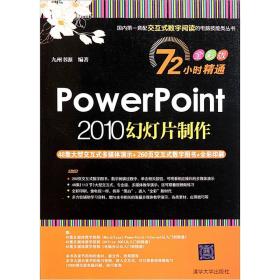
PowerPoint 2010幻灯片制作
九五品廊坊
¥ 17.56
-
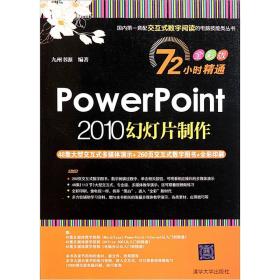
PowerPoint 2010幻灯片制作
九品北京
¥ 12.44
-

PowerPoint 2010幻灯片制作
全新广州
¥ 27.18
-

PowerPoint 2010幻灯片制作
全新广州
¥ 27.18
-

PowerPoint 2010幻灯片制作
全新广州
¥ 25.18
-
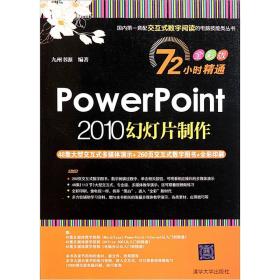
PowerPoint 2010幻灯片制作
九五品天津
¥ 5.80
-
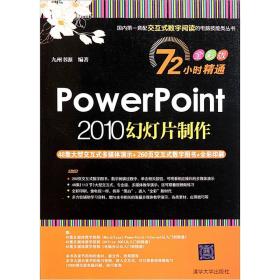
PowerPoint 2010幻灯片制作
全新保定
¥ 31.53
-

PowerPoint 2010幻灯片制作
全新天津
¥ 43.47
— 没有更多了 —


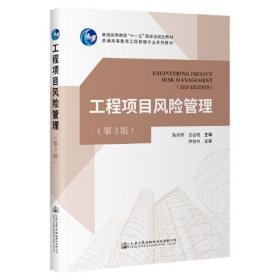

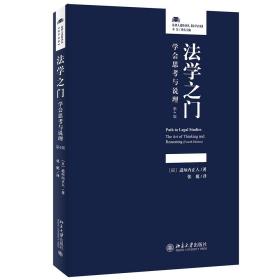
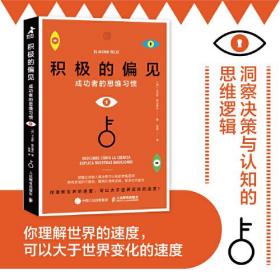


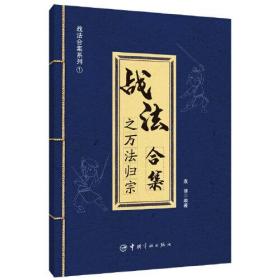
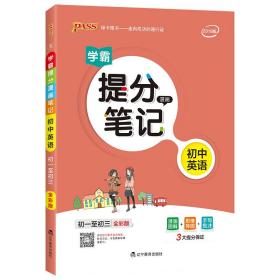


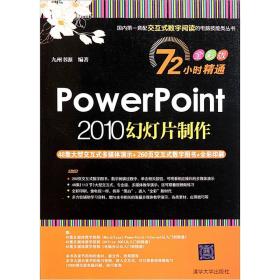

以下为对购买帮助不大的评价